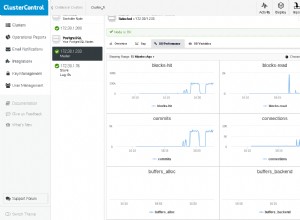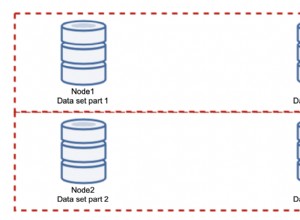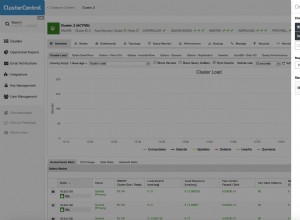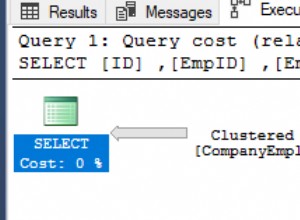Spotlight Cloud Reports ist eine neue Funktion, die Sie bei Ihrer langfristigen Trendanalyse für Ihre SQL-Server und Windows-Server unterstützt.
Spotlight Cloud Reports ist für Spotlight Cloud Professional-Benutzer verfügbar. Es kann in der App aufgerufen werden und ermöglicht es Ihnen, die Leistungsdaten anzuzeigen, die Spotlight Cloud gesammelt hat, während Sie Ihre SQL-Server und Windows-Server überwachen. Sie können die Berichte an Ihre Anforderungen anpassen, das zugrunde liegende Dataset freigeben und untersuchen, um Einblicke in Ihre SQL Server- und Windows-Serverinfrastruktur zu erhalten. Spotlight Cloud Reports unterstützt drei primäre Anwendungsfälle:
- Planen - Planen Sie für die Zukunft basierend auf historischen Trendanalysen.
- Teilen - Teilen Sie Einblicke und Berichte mit anderen in Ihrer Organisation, indem Sie sie zu Ihrer Spotlight Cloud-Organisation einladen.
- Archiv - Durch Berichte können Sie regelmäßig Snapshots ihrer SQL Server- und Windows-Umgebung erstellen.
Alarmübersichtsbericht
Um auf die Berichte zuzugreifen, sind sie über das Kreuz im oberen Menü verfügbar. Klicken Sie einfach auf Berichte und der erste verfügbare Bericht ist der Alarmübersichtsbericht (weitere folgen in Kürze). Dieser Bericht betrachtet alle verfügbaren Alarme, die über einen bestimmten Zeitraum auf der Instanz aufgetreten sind. Sie können im Bild unten sehen, dass wir oben die Möglichkeit haben, diesen Zeitbereich zu ändern, sodass wir zwischen einer Woche, einem Monat, drei Monaten oder sechs Monaten suchen können. Sie können die angezeigten Alarme auch über den Verbindungsnamen filtern. Dies ist nützlich, wenn Sie über Alarme auf einer bestimmten Verbindung berichten möchten. Aber Sie haben auch die Möglichkeit, das später zu filtern (wie das geht, erkläre ich später). Wenn Sie mehrere Diagnoseserver haben, möchten Sie möglicherweise auch nach bestimmten Diagnoseservern filtern, die auf dieses bestimmte Konto hochladen.
Außerdem stellen wir Ihnen detaillierte Informationen zur Verfügung, die Ihnen bei der Analyse Ihres Datenbankwachstums helfen. Sie können auf die Kopfkarte klicken (z. B. „Am schnellsten wachsend“) und die Details für diese Datenbank anzeigen.
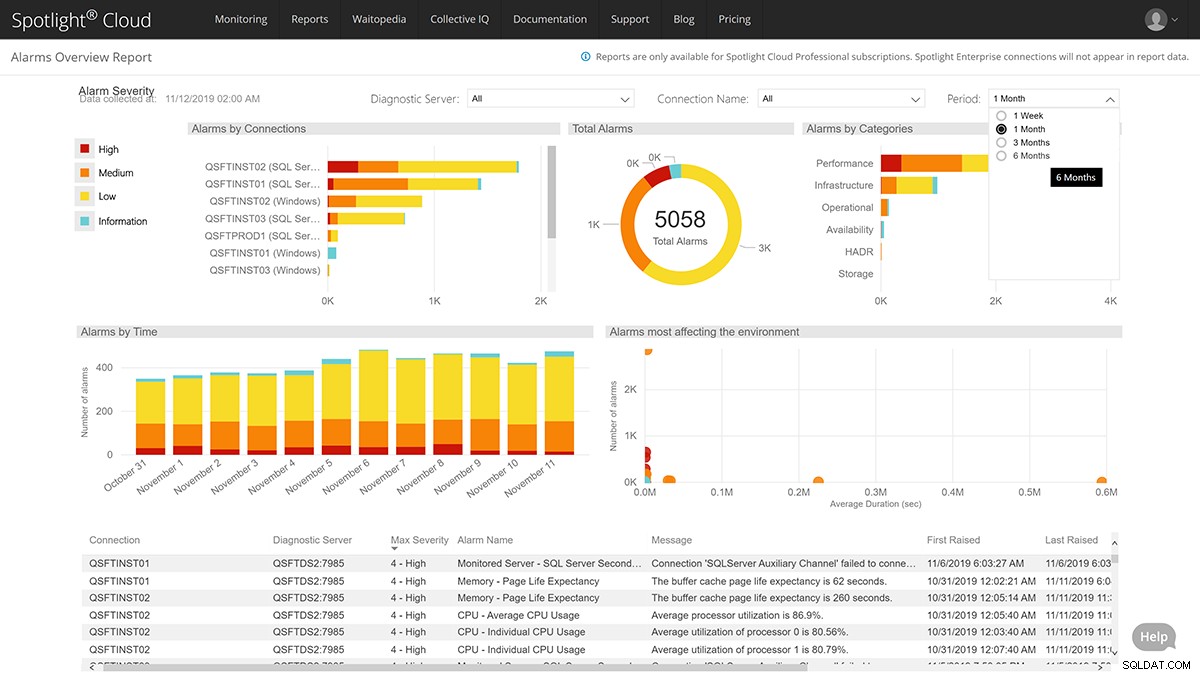
In diesem Beispiel habe ich den bestimmten Diagnoseserver ausgewählt, an dem ich interessiert bin – vielleicht befindet er sich in Ihrer Produktionsumgebung oder so ähnlich. Und Sie werden auf der rechten Seite sehen, dass dann die Verbindungen herausgefiltert werden, die diesem DS zugeordnet sind. Und was ich tat, war, das auf einen Zeitraum von drei Monaten zu verlängern, um einige Überprüfungen der Art von Alarmen durchzuführen, die ich hatte.
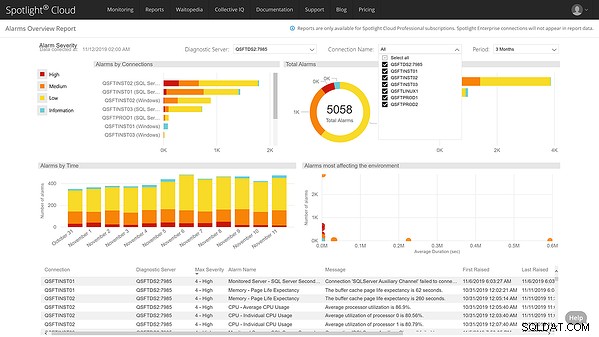
In diesem Bericht können Sie filtern, indem Sie einfach auf bestimmte Abschnitte klicken. Wenn wir uns beispielsweise diese Hochalarme ansehen, die wir in einer bestimmten Instanz erhalten haben, zeigen die Berichte die Anzahl der Hochalarme, die in den letzten drei Monaten aufgetreten sind. Dies gilt auch für mittlere und niedrige Warnmeldungen.
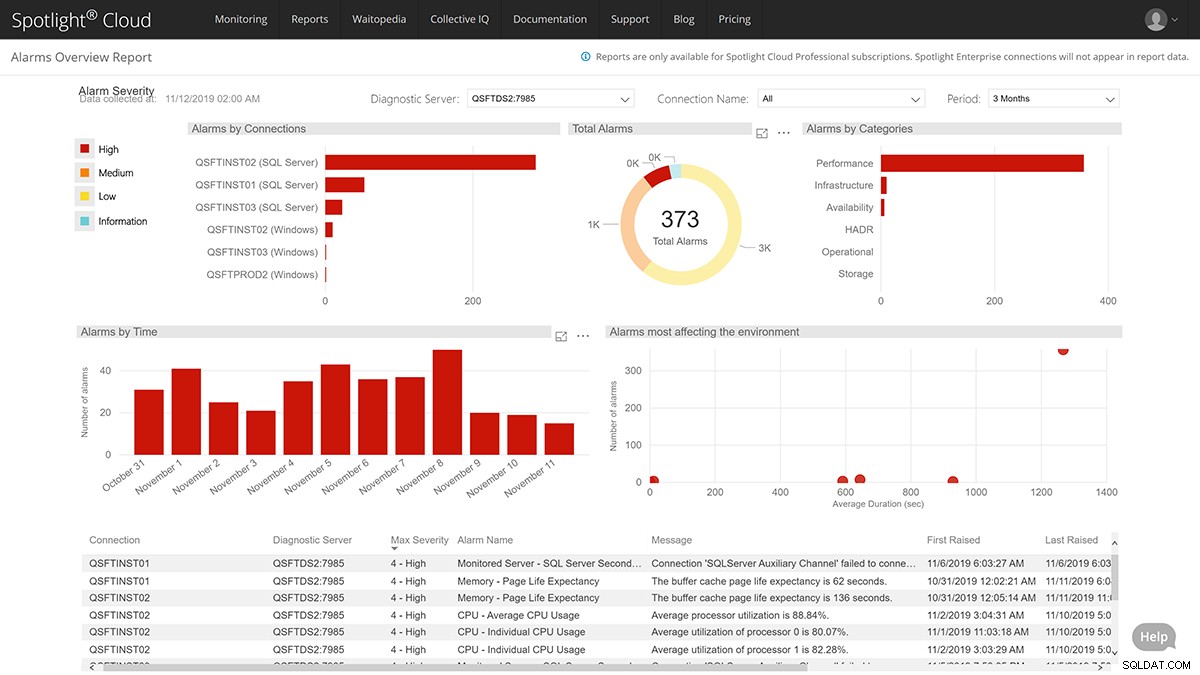
Es besteht auch die Möglichkeit, nach einer bestimmten Verbindung zu filtern. Wenn Sie also sehen möchten, welche Art von Alarmen es ist, wenn es sich beispielsweise um Ihre Produktionsinstanz handelt, markieren Sie diese bestimmte Verbindung und der Bericht zeigt die letzten drei Monate, die Anzahl der Alarme und die Kategorien.
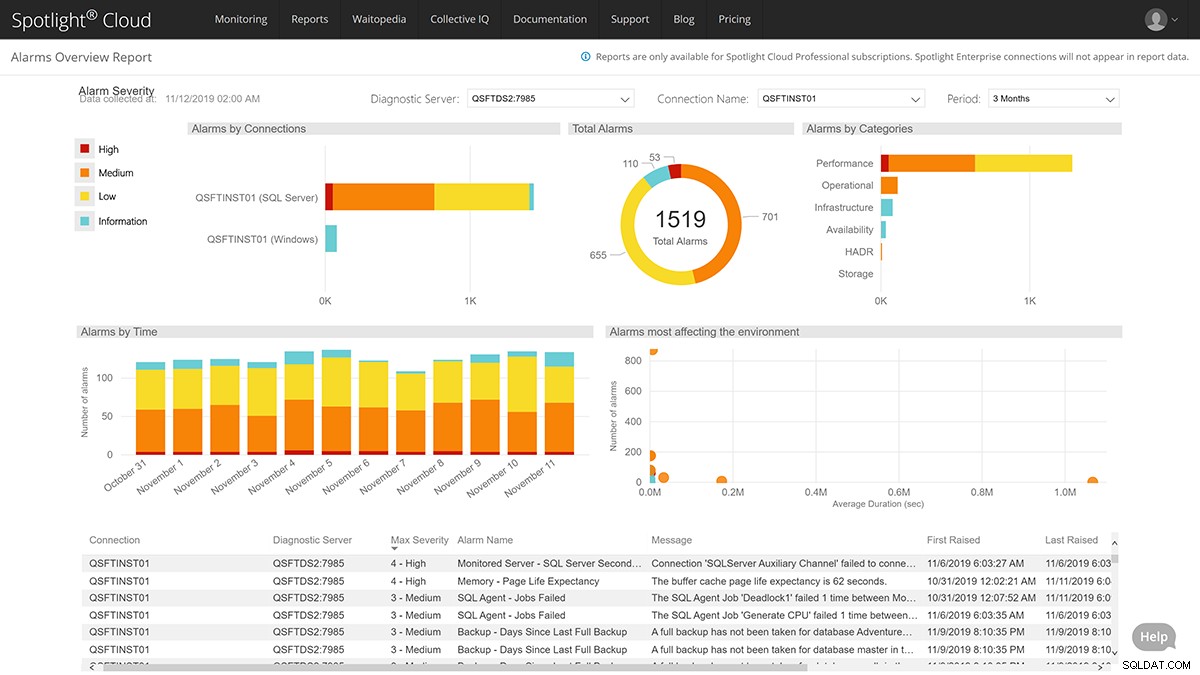
Mit der Berichtsfunktion von Spotlight Cloud können Benutzer nach verschiedenen Kategorien sortieren. Sie können dies nach Währung, Auftreten, Schweregrad, umgekehrter Reihenfolge und Vie-bye-Alarmen im Zusammenhang mit PLE und hoher CPU tun. Und da Spotlight Cloud Langzeitdaten aggregiert, können Benutzer auf eine bestimmte Instanz zurückgreifen, um Trends zu sehen und festzustellen, ob sie Aufmerksamkeit erfordern.
Stellen Sie Ihre Wecker ein
Die Alarmmeldefunktion ermöglicht Benutzern die Feinabstimmung von Alarmbenachrichtigungen. Anstatt täglich mit Hunderten von E-Mails überschwemmt zu werden und den Überblick über Alarme mit hoher Priorität zu verlieren, können Sie Alarmfilter durchsuchen und das Auftreten eines bestimmten Alarms anzeigen. Dann haben Sie die Möglichkeit, den Schwellenwert zu ändern, sodass das Auftreten eines bestimmten Alarms verringert wird.
Zusätzliche Funktionen ermöglichen es Ihnen, Berichte mit Kollegen und Vorgesetzten zu teilen und Berichte auf Ihrem Mobil- oder Tablet-Gerät anzuzeigen, wenn Sie keinen unmittelbaren Zugriff auf einen Computer haben.
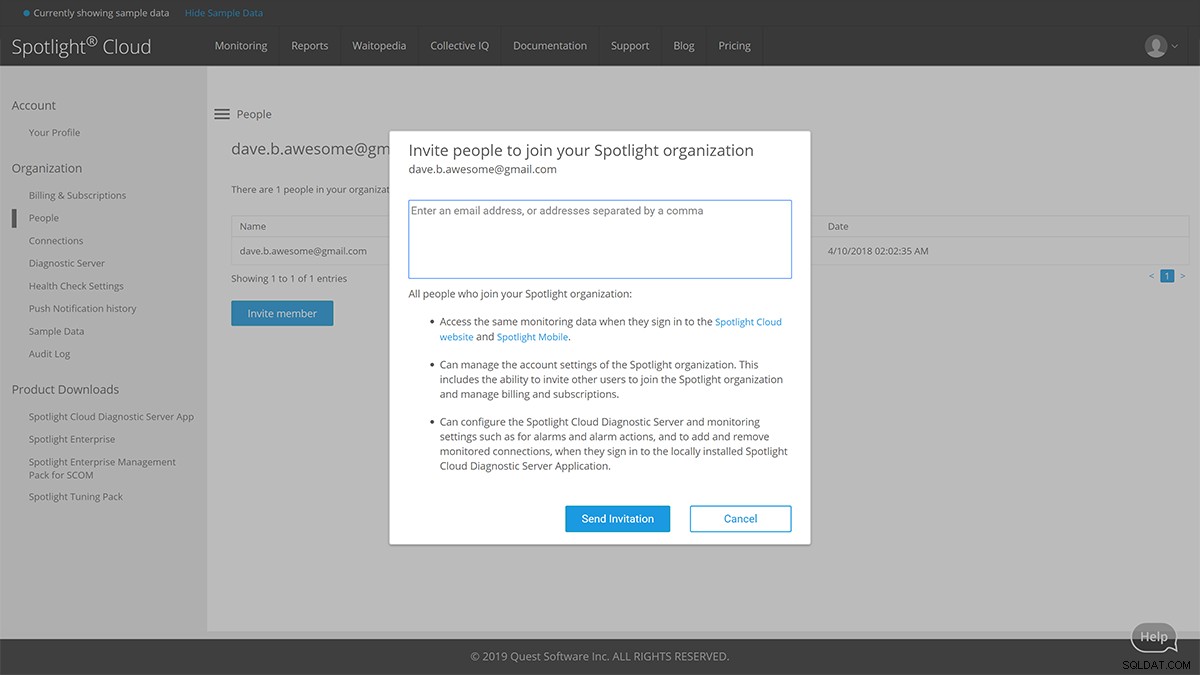
Sehen Sie sich ein ausführliches Video zur Alarmübersichtsberichtsfunktion an.